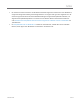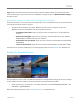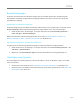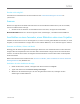Operation Manual
© 2013 Microsoft Seite 61
Hinweise
Wenn Sie ein Telefon koppeln, stellen Sie sicher, dass das Telefon entsperrt ist und der Bildschirm für die
Bluetooth-Einstellungen angezeigt wird.
Wird das Gerät unter Windows nicht gefunden, lesen Sie die Informationen unter Behandeln von
Problemen mit Bluetooth auf „Surface.com“.
Hinzufügen, Entfernen und Verwalten von Geräten und Druckern
Informationen zum Entfernen von Geräten oder zum Behandeln von Problemen mit nicht ordnungsgemäß
funktionierenden Geräten finden Sie unter Hinzufügen, Entfernen und Verwalten von Geräten und Druckern auf
„Windows.com“.
Problembehandlung
Hilfe bei Problemen beim Hinzufügen von Geräten finden Sie in den folgenden Themen auf „Windows.com“:
Weshalb findet Windows mein Drahtlosgerät nicht?
Vorgehensweise bei nicht ordnungsgemäßer Installation eines verkabelten Geräts
Das Surface Pro ist kompatibel mit Geräten, die für Windows 8.1 zertifiziert sind. Informationen zu kompatiblen
Geräten finden Sie im Kompatibilitätscenter für Windows 8.1.
Drucken
So drucken Sie aus einer Windows Store-App (z. B. Internet Explorer oder Mail):
1. Öffnen Sie das zu druckende Objekt.
2. Öffnen Sie den Charm „Geräte“, und tippen oder klicken Sie dann auf Drucken.
3. Wählen Sie Ihren Drucker in der Liste aus.
Ihr Drucker ist nicht aufgeführt? Wählen Sie Drucker hinzufügen > Gerät hinzufügen aus. Wird
der Drucker unter Windows nicht gefunden, lesen Sie die Informationen unter Installieren eines
Druckers auf „Windows.com“.
4. Legen Sie die Druckoptionen fest, und tippen oder klicken Sie auf Drucken.
So drucken Sie aus einer Desktop-App (z. B. Office):
Suchen Sie den Befehl zum Drucken in der App, oder drücken Sie STRG+P.
Weitere Informationen zum Drucken
Drucken und Scannen mit dem Surface auf „Surface.com“
Erstellen von Bildschirmfotos in diesem Handbuch
Freigeben und Drucken von Fotos auf „Windows.com“